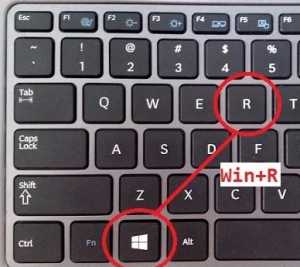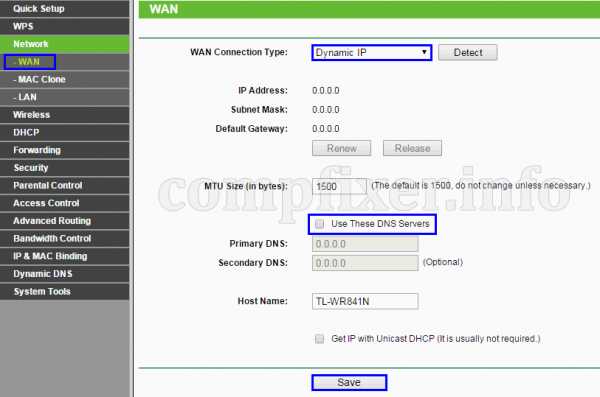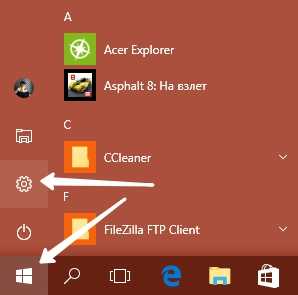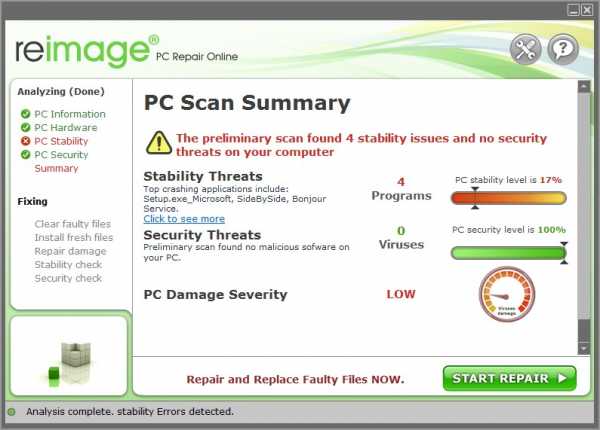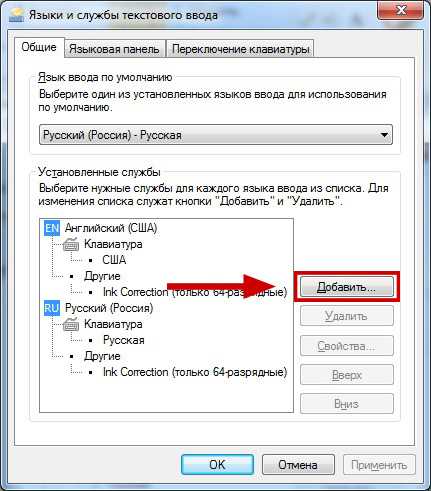Разметка диска для убунту. Разметка диска Linux. Разметка диска для установки Ubuntu. Разметка диска для ubuntu
Разметка жёсткого диска при установке linux
Менеджер томов и статическая разбивка
Менеджер томов (LVM2) — прослойка между файловой системой и железом. Он позволяет менять размер разделов, создавать и удалять разделы. Я скептически отношусь к нему и использую только статическую разметку диска. В защиту своей точки зрения могу привести несколько доводов против использования LVM:
- У меня не возникает потребности менять размеры разделов каждый день.
- Лишняя прослойка сказывается на скорости обращения к диску.
- Мне хватает статической разметки.
Последние версии соляриса (а теперь linux-а и BSD) позволяют устанавливать систему на разделы с ZFS. С помощью ZFS можно менять размеры разделов и делать снапшоты.
Зачем же может потребоваться делить диск на разделы?
- Чтобы защитить данные.
- Использовать разные файловые системы.
- Иметь возможность отмонтировать раздел.
- Использовать различные параметры монтирования для разных разделов(ro, nodev, nosuid, noexec)
- Размещать их на разных жестких дисках.
/ — Корень
Этот раздел должен присутствовать обязательно. При отсутствии других разделов на нём будут храниться все системные и пользовательские файлы. Это надо учитывать при определении его размера. Обычно производитель дистрибутива даёт рекомендации о минимальном размере корневого раздела.
Swap
Файл подкачки или своп нужен для размещения страниц памяти, которые в данный момент не используются. Своп можно сделать как отдельным разделом так и положить в файл на любой раздел(файл под своп можно создать с помощью утилиты dd). Первый вариант, конечно предпочтительней.
Рекомендуемый размер свопа равен удвоенному размеру оперативной памяти. В своп складывается информация из оперативной памяти при переходе в спящий режим.
Если вы не используете спящий режим, не запускаете тяжёлых приложений и у вас много оперативной памяти, можно уменьшить размер свопа или вообще отключить его.
Boot
Этот раздел помещается в начало диска. Причём его можно вообще не монтировать при загрузке или монтировать с опцией ro. Размер ядра ~1.5-2M, так что 15-20M под этот раздел будет достаточно. В качестве файловой системы рекомендуется ставить ext2.
Home
Раздел с домашними директориями пользователей /home можно выделить из соображений безопасности(монтировать его с опциями noexec, nosuid, nodev) или для увеличения надёжности системы.
Также можно использовать один раздел /home для нескольких операционных систем на одной машине. Размер этого раздела определяется в соответствии с потребностями пользователей.
Var
На серверах (почтовых, вэб, кэширующих прокси) этот раздел может забиваться большим количеством мелких файлов. В таком случае вполне разумно отформатировать его в raiserfs.
А, например на машине с gentoo при компиляции OpenOffice-а требуется до пяти гигабайт свободного места в /var/tmp. Размер этого раздела будет зависеть от выполняемой системой задачи.
Opt
При использовании стороннего софта, требующего много места на диске, можно вынести /opt на отдельный раздел и ставить этот софт в него. Это также повышает надёжность системы(поломка этой софтины никак не скажется на основной системе).
Usr
Здесь хранятся файлы пользователей, документация, разные иконки и прочее барахло. Есть любители отделить и этот раздел.
Tmpfs
Информацию в разделах /tmp /var/tmp /var/lock не обязательно хранить на диске. В них разделах находятся временные файлы. При монтировании их в tmpfs всё содержимое будет размещено в памяти или в свопе. Дополнительно можно для этих разделов указать опции монтирования: noexec, nodev, nosuid, что повысит безопасность системы.
Другие разделы
Можно создать раздел с информацией не относящейся к основной системе или примонтировать раздел с другого жёсткого диска. Пример: /mnt/pron или /mnt/anime.
Fstab
Информация о файловых системах, точках монтирования и опциях содержится в файле /etс/fstab, или /etc/vfstab в солярисе. подробнее об опциях монтирования можно узнать из справки man mount о формате файла — man fstab.
Утилиты
Разметку диска обычно проводят при установке системы с помощью программы установщика. Если при установке было оставлено неразмеченное место или возникла необходимость поменять разметку можно воспользоваться следующими утилитами:
- fdisk
- cfdisk
- format — в солярисе
- parted
Заключение
Несколько способов разметки диска:
Для десктопа:
swap 2 x ram_size / 10G /home - всё оставшееся место /boot 20M (noauto,noatime) swap 2 x ram_size / 10G /home по усмотрению (noatime,noexec,nodev) /tmp, /var/tmp, /var/lock - в tmpfs (noexec,nodev)Для сервера:
/ 10G swap 2 x ram_size /var 10Glinuxgeeks.ru
Правильная разметка диска для ubuntu. Какие разделы создавать. Поясняю, если не понятно, как оставить свободное место для других дистрибутивов Linux.
За 10-летней опыт работы в операционных системах Linux я определился, знаю, как правильно установить Linux. В этой статье я поведаю наиболее оптимальным вариант разбивки жесткого диска по разделам для установки Linux-систем, как одной, так и для добавления последующих.
Данная статья будет очень актуальной для тех, кто использует HDD (традиционный жесткий диск с механическими элементами). На компьютерах, где используются SSD, статья так же будет полезна, лишь с оговоркой, что последовательность разделов, директорий (swap, корневой, home) не является актуальной, так как там используется Flash память и ни каких движущихся частей за счет, которых на традиционном жёстком диске теряется скорость записи и чтения, нет.Я буду подразумевать установку GNU/Linux дистрибутива на жесткий диск «с нуля», на примере Ubuntu 14.04.
И разделы представлены числами после акронима диска. Каждый из них будет изучен в специальной статье. Сначала давайте проверим разделы в нашей системе. Введите в терминал следующую команду. Команда вернула нам много информации, такой как количество голов, секторов, дорожек, цилиндров и идентификация дисков.
Давайте создадим на этом диске два раздела. Давайте создадим новый раздел на диске. Вам будет предложено указать тип раздела. Мы можем выбирать между первичными или расширенными. Если у нас уже есть расширенный раздел, у нас также будет возможность создать логический диск.
На жестком диске может существовать только 4 раздела помеченных как «основной». После различных экспериментов я понял, что Windows может существовать только на таком «основном разделе», на другие он не устанавливается. Поэтому и существует мнение, что те, кто хочет использовать Linux вместе с Windows, сначала нужно установить Windows, который разобьёт диск, так как ему необходимо, с оставлением свободного пространства для Linux, а потом устанавливать какой-нибудь дистрибутив Linux.Извините, немного отвлекся. Но как быть, если нам нужно использовать более 4 разделов. Тут к нам приходит на помощь раздел жёсткого диска с пометкой как «расширенный». В расширенном разделе может существовать множество логических разделов.
Теперь давайте выберем номер раздела, от 1 до 4. Давайте теперь разделим наш раздел и определим его размер. Введите номер первого сектора. Теперь давайте определим, где заканчивается раздел, введя значение последнего сектора. Хорошо, раздел был успешно масштабирован.
У нас все еще есть дисковое пространство, поэтому давайте использовать его для создания другого раздела. Теперь давайте создадим расширенный раздел. Обратите внимание, что теперь, помимо основного раздела, у нас также есть возможность создания логического диска.
По второму способу система выполнит все разделы для вас и, при необходимости, отформатирует ваш жесткий диск. Если вы выберете ручной процесс, вам нужно будет сделать несколько вариантов того, как вы хотите разделить ваш диск. Один из этих вариантов - первичные разделы и логические разделы - хотя существует 3 типа разделов жесткого диска: первичный, расширенный и логический. Как правило, разделение - это подготовка диска для получения форматирования, а затем его данных. Информация о разметке накопителя организована в области, называемой таблицей разделов, прочитанной операционной системой, прежде чем что-либо еще на диске.
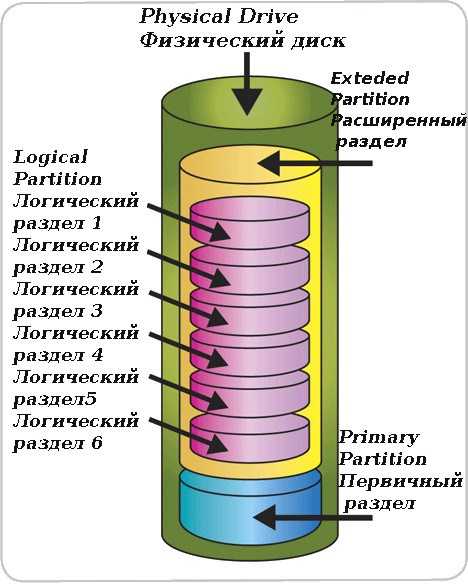
Это удобно когда вы экспериментируете с различными дистрибутивами. Когда то на моём компьютере существовало около десяти различных операционных систем. Так сказать, загрузчик GRUB просто пестрил загрузочными записями.Дистрибутивы Linux удобней всего содержать на трех разделах.
Инструменты дискового разделения
Каждый раздел имеет вид отдельного логического накопителя, используя часть диска в целом. Некоторые из них являются графикой, другие - текстовым. Как уже упоминалось, существует множество приложений, предназначенных для выполнения самых разнообразных и воображаемых операций, связанных с разделением жестких дисков. Есть много других доступных для установки из официальных репозиториев. Существуют некоторые приложения, которые служат для непосредственного применения без какого-либо посредничества желаемых изменений в таблице разделов вашей системы.
- Первый раздел: Swap — подкачка, нужен для тех случаев, когда системе не хватает оперативной памяти компьютера. На него чаще всего происходит обращение операционной системы GNU/Linux и поэтому его нужно располагать первым, ближе к шпинделю диска. Swap должен быть в два раза больше RAM (оперативной памяти) компьютера, но не нужно его делать более 4 ГБ. Если у вас равное или более 8 ГБ RAM, то от этого раздела подкачки можно вообще отказаться.
- Второй раздел должен быть корневой.
- И третий, оставшееся место, отдаем под домашний каталог, раздел (home — там, где живут все ваши настройки рабочего стола и личные файлы).
Теперь пере
gikk.ru
Разметка диска для убунту. Разметка диска Linux. Разметка диска для установки Ubuntu.
Предполагается, что у нас на жестком диске не имеется никаких там "Виндофсоф". Иначе стратегия разметки немного меняется, хотя принципы остаются теми же. Я рассчитываю это для рабочей тачки, а не для сервера, где желательно сделать несколько по-другому. Для удобства условимся, что имеем винт с размером не менее 80 Гб, а ОЗУ - 500 Мб. В противном случае, значения размеров партиций я бы предложил другие. Слова партиция и раздел - это синонимы.
Это зрелая многофункциональная программа, которая предлагает лучшие функции всех других приложений в одном пакете. Это в основном все, что вы хотите от инструмента такого типа. Хотя у Дисков есть некоторые интересные функции, такие как редактирование параметров монтирования и установка дисков в режиме ожидания, в нем отсутствуют все другие основные функции, которые мы хотели бы использовать вне стандартного форматирования.
Загрузка и запуск установщика
Отсутствие общих функций по сравнению с остальными вариантами означает, что он никогда не сможет оправиться от его короткого перерыва. Для стандартной установки вам нужно только выбрать «Установить» или «Графическая установка», а затем нажать клавишу «Ввод», чтобы начать оставшуюся часть процесса установки.
Вариант 1 - простой Все ясно из названия. Подобный вариант предлагают, наверное все современные дистрибутивы при установке для "совсем новичков". И это справедливо. Ведь есть всего 2 раздела: swap - это раздел подкачки, и / - это корневой раздел где располагается все остальное, включая домашний каталог и прочее. Подобную разметку я использую в виртуальных машинах - быстро и удобно. Разделы на диске - Primary.
Основное различие между 32 и 64-битными системами - это размер адресов памяти. Однако использование этого имеет заметное влияние на производительность системы. Для офисного компьютера вы должны помнить, что некоторые проприетарные программы недоступны в 64-битных версиях.
У вас могут быть обе системы одновременно, каждая из которых установлена на отдельный диск или раздел, и выберите, с чего начать при загрузке компьютера. Это делается во время этапа разбиения жесткого диска при установке и при настройке загрузчика. Вам редко придется использовать этот параметр, за исключением особых случаев. «Экспертный» режим описывает все возможные параметры в процессе установки и позволяет осуществлять навигацию между различными этапами без их последовательного запуска. Будьте осторожны, этот очень подробный режим может запутать из-за множества вариантов конфигурации, которые он предлагает.
SWAP - 500Mb / - Все остальное пространство
Вариант 2 - оптимальный Очень выгодный вариант разметки. Все четко и оптимально. Все разделы Primary. На мой взгляд, это лучшее решение, если нам не сильно принципиален высокий уровень безопасности системы.
/ - 5-10 Gb SWAP -500Mb /Home - все остальноу пространство (nodev, noexec)
После загрузки программа установки проведет вас шаг за шагом на протяжении всего процесса. В этом разделе подробно описывается каждый из этих шагов. Мы также рассмотрим установку в графическом режиме, но единственное отличие от «классической» установки - визуальный внешний вид.
Разметка диска для установки Ubuntu
Программа установки начинается на английском языке, но первый шаг позволяет пользователю выбрать язык, который будет использоваться в остальной части процесса. Например, выбор французского языка обеспечит установку, полностью переведенную на французский язык. Этот выбор также используется для определения более важных вариантов выбора по умолчанию на последующих этапах.
Полагаю, что это наиболее популярный вариант разметки диска.
Вариант 3 - безопасный. Если имеется постоянный выход в интернет (например по выделенной линии), тогда бы я сделал разделов больше. И связанно это, прежде всего, с точки зрения безопасности. Как ни крути, а машины под Линуксом так же подвержены атакам и взлому "из вне", разве что вирусов я пока не встречал. Поэтому, предлагается такая схема:
Некоторые шаги в процессе установки требуют ввода информации. В графическом режиме вы можете использовать мышь, как обычно, на установленном графическом рабочем столе. Второй шаг заключается в выборе вашей страны. В сочетании с языком эта информация позволяет программе предлагать наиболее подходящую раскладку клавиатуры. Это также повлияет на настройку часового пояса.
Этот шаг полностью автоматизирован в подавляющем большинстве случаев. Это включает в себя дополнительные драйверы для оставшегося оборудования, а также все компоненты программы установки. Этот автоматический шаг пытается идентифицировать сетевую карту и загрузить соответствующий модуль. Если автоматическое обнаружение выходит из строя, вы можете вручную выбрать модуль для загрузки. Если модуль не работает, можно загрузить определенный модуль со съемного устройства.
Primary /boot 20Mb ro primary swap 500 Mb extended / 5-10Gb logical /tmp 1-2 Gb (nodev, nosuid, noexec) logical /var/log 500 Mb (noexec) primary /home Остальное (nodev, noexec)
Для разделов я указал еще параметры монтирования. Их можно задать во время установки Ubuntu, но предпочтительно прописать или изменить в файле /etc/fstab . На мой взгляд, это гораздо удобнее.
Многие локальные сети основаны на неявном предположении, что всем машинам можно доверять, а неадекватная конфигурация одного компьютера часто нарушает всю сеть. В результате не подключайте компьютер к сети, не соглашаясь с его администратором на соответствующие настройки.
Установщик также запрашивает подтверждение пароля для предотвращения ошибок ввода, которые впоследствии будут трудно изменить. Действительно, любой компьютер, подключенный к Интернету, регулярно нацелен на автоматические попытки подключения с наиболее очевидными паролями. Иногда это может быть даже подвергнуто атакам по словарю, в которых многие комбинации Слова и цифры проверяются как пароль.
/boot В этом разделе размещаются статические файлы: образы ядра, конфиги, рамдиски и загрузчик. Основной смысл отдельного монтирования - сделать его "только для чтения". Это исключает всякую возможность каким-либ
privats.ru
Глава 4 Разметка диска для Ubuntu. Руководство по переходу на Ubuntu 10.04 LTS «Lucid Lynx»
Глава 4
Разметка диска для Ubuntu
Итак, пора найти на вашем компьютере место для Ubuntu. Скажу сразу: на самом деле можно особенно не озадачиваться этим, а поставить Ubuntu из-под Windows и на раздел с Windows с помощью Wubi. Однако я крайне не рекомендую такой способ, поскольку он не является «родным» для Ubuntu и ведёт к возникновению совершенно непонятных проблем.
Для установки Ubuntu, вообще говоря, вполне достаточно 7 гигабайт свободного места. Однако я бы рекомендовал выделить хотя бы 15, чтобы было место для сохранения различных документов и других пользовательских файлов.
Если у вас есть целый раздел, который вы полностью готовы отдать под Ubuntu — очень хорошо. Иначе видимо придётся отрезать кусочек от какого-то диска с данными. Не бойтесь, в этом нет ничего страшного, однако я сразу хочу предупредить: изменение разметки винчестера — опасная операция, чреватая потерей всего нажитого непосильным трудом. Поэтому крайне рекомендуется сохранить все важные данные в каком-нибудь укромном месте перед внесением изменений в разметку винчестера.
Надо сразу заметить, что Ubuntu абсолютно без проблем поддерживает диски Windows, поэтому если вы решили оставить Windows на своём компьютере, то вы спокойно сможете обращаться из Ubuntu к файлам, хранящимся на разделах Windows. А вот обратное, к сожалению, не верно. Windows не умеет работать ни с одной из файловых систем Linux (хотя все они являются полностью открытыми), поэтому Windows не увидит ни одного раздела Linux, Windows их просто игнорирует и считает, что их не существует.
Поделитесь на страничкеСледующая глава >
it.wikireading.ru